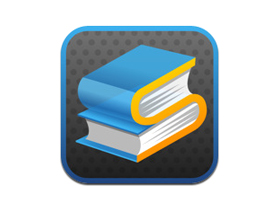
網路上有不少電子書資源,Stanza支援iPhone與iPad,可以讓你自行建立書庫,加入各種電子書來源網站,建構自己的雲端閱讀世界。
Stanza小檔案
- 價格:免費
- 語言介面:多國語言(含正體中文)
- 支援平台:iPhone、iPod touch、iPad
- 支援閱讀格式:ePub
- 下載網址:按此下載
來自iPhone時代的閱讀器
Stanza早期在iPhone上就已經很有名了,而隨著進入iPad的時代,Stanza也推出了iPad上的對應版本。過去曾經是iPhone上號稱最友善的閱讀軟體,但是在現在各家閱讀器在iPad上此起彼落,Stanza雖然已經不能再稱得上最好用,不過還是有它的優點。
由於書籍的來源可以自己加入,因此某些書本來源當然會有版權上的爭議。基本上Stanza主要的閱讀格式就是ePub,內建有商業書庫在閱覽器裡,但仔細找找也可以找到免費的內容,不過多半都是英文書。要注意的是,如果你的iPad目前設定的語係為英文的話,那麼在內建書庫就只會顯示英文版的書庫。如果你切換語係為中文的話,那麼你會發現在「書庫」中,就會有一些中文名稱的書庫出現,不過多半都是簡體中文。
檢視雲端書庫的來源
Stanza裡頭已經提供給你一些雲端書庫,而且根據我們測試,如果你的iPad語系設定為中文或是英文,所顯示出來的書庫會因為語系的不同而有所不同。因此你進入Stanza之後所顯示的畫面,應該會跟我們這裡所顯示的畫面不大一樣。

▲ 如果你已經有加入書庫的話,點選上方的「書籍」可以檢視書庫的圖書。

▲ 要加入書庫的話,則點選下方的「我的書庫」。

▲ 在這裡就會出現你可以選取的書庫。
下載「書倉」圖書
Step 1
我們以「書倉」這個書庫為例,點選進入之後,就可以看到有各種書本的分類。

Step 2
進入書籍頁面,右上角會有一個「下載」按鈕,按下去就會跳出一個下載視窗。

Step 3
下載完就可以開始閱讀,Stanza的閱讀介面為將整個畫面切分為三等份,最左邊以及最右邊的藍色區域,都可以用手勢來翻閱下一頁以及上一頁。

Step 4
點選進入, 由於採用ePub格式,文字為橫排,而且都是簡體中文的內容。

設定閱讀介面
Step 1
當你在閱讀時,最下方的滑桿可以讓你快速跳躍到你想要切換的進度。

Step 2
點選下方的設定,可以切換相關的閱讀設定。比如你可切換到白天或是晚上模式,或是透過字體的設定,來保持在閱讀最舒適的狀態。

<後面還有更多教學喔>

請注意!留言要自負法律責任,相關案例層出不窮,請慎重發文!